1.19 HONEYWELL PKS系统—修改Station菜单栏工具栏快捷键的方法资料
HONEYWELLDCS操作手册
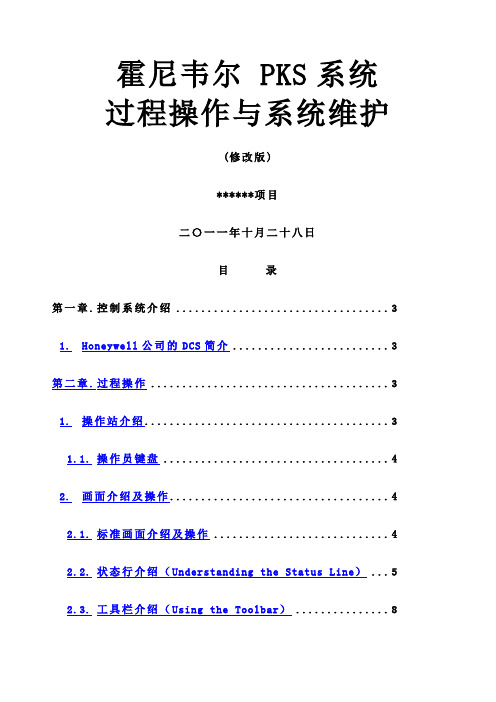
霍尼韦尔 PKS系统过程操作与系统维护(修改版)******项目二〇一一年十月二十八日目录第一章.控制系统介绍 (3)1.Honeywell公司的DCS简介 (3)第二章.过程操作 (3)1.操作站介绍 (3)1.1.操作员键盘 (4)2.画面介绍及操作 (4)2.1.标准画面介绍及操作 (4)2.2.状态行介绍(Understanding the Status Line) (5)2.3.工具栏介绍(Using the Toolbar) (8)2.4.点细目画面及操作 (11)2.5.操作组画面及其操作 (21)2.6.报警功能及其画面操作 (23)2.7.信息摘要及其画面操作 (28)2.8.事件摘要及其画面操作 (29)2.9.警报摘要及其画面操作 (30)3 历史数据和趋势操作 (31)第三章.系统维护 (37).1系统状态画面 (37).2系统报警画面 (38).3报警字的介绍 (39).4监视控制器及I/O卡的状态显示画面 (41).5服务器的运行状态画面 (41).6监视操作站的状态 (42).7监视打印机的状态 (43).8FTE状态画面 (43).9控制图介绍 (44)第一章. 控制系统介绍1.Honeywell公司的DCS简介******项目的DCS采用的是美国Honeywell公司的PKS系统。
PKS系统是由Honeywell公司在TDC2000、TDC3000、TPS和Plantscape 系统的基础上,采用世界先进技术而推出的。
PKS是英文Process Knowledge System的第一个字母组成,称为过程知识系统。
PKS系统的核心是基于开放且功能强大的Microsoft公司的Windows 2008服务器/客户系统,它由高性能的控制器、先进的工程组态工具、开放的控制网络等组成。
利用服务器的高速动态缓存区采集实时数据,提供报警、显示、历史数据采集、报表报告等功能。
PKS一般由服务器(Server)、工作站(Station)、控制器(C300)和实时冗余容错以太网(FTE)网络组成,服务器的操作系统为美国微软公司的英文Windows 2008 Server,工作站安装微软公司的英文Windows 7 Profersional操作系统,支持中文显示。
霍尼韦尔PKS系统的双屏设置

PKS双屏设置1.在桌面空白处单击右键,选择“属性”;2.在出现的对话框中,选择“设置”——选择“2屏”——勾上“将Windows桌面扩展到该监视器上”前面的方框——将副显示屏拖到主显示器1屏的上方俩屏幕的显示分辨率都设置成1680*1050像素,点击应用。
3.安装safeview软件(在加氢制氢系统备份的appluation中)打开光盘选择第二项安装即可。
4.在用户管理中Local Users and Groups-Users中,点击GUS的属性,在Profile的Logon script:填写start_station.bat。
5.将start_station.bat和双屏配置文件和拷入C:\Windows\System32\Repl\Import\Scripts中6.将IKB_multicommand.stb 文件至C:\Program Files\Honeywell\Experion PKS\Client\System\R3107.安装完成之后在Start→Programs→Honeywell Experion PKS→SafeView中运行SafeView软件,选择已近准备好的双屏配置的文件,后缀名为wdl的文件,加载8.加载完成后出现Safeview Control Panel窗口,选择第一个按钮Lond workspace,打开。
9.选择test文件10.启动Station软件,选择第三项Connection Properties-factory选项打开11.在第一项connection中,将Muli-window选上12.在第三项Appearance,设置command的数量为2,在选择Toolbars选项卡,点击Browse。
在C:\Program Files\Honeywell\Experion PKS\Client\System\R310路径下选择刚拷贝进入的IKB_multicommand.stb文件。
PKS系统工作站操作手册

PKS系统工作站操作手册Edit by :Leo WangVersion:Chinese01Date:August 29, 2013一.进入工作站1.当屏幕出现【Press CTRL+ALT+DELETE to log on】时,提示系统已进入保护状态。
请在键盘找到CTRL,ALT,DELETE键,同时按下。
弹出用户登录界面,在User name的一栏里输入“Experionadmin”,在Password一栏里输入“Password1”,然后回车,进入工作站系统。
二.打开station1.进入系统后,在电脑桌面找到图标,双击打开station。
2.如果在电脑桌面上未找到1中所述的图标,那请按照以下操作:➢Start→All Programs→HoneywellExperion PKS→Server→Station。
➢单机打开操作站三.操作站首页1.调取画面➢方法一:在Command后的空白栏中输入相应的画面名称,然后按Enter键。
调出相应的画面。
命令画面gz01 罐组一gz02 罐组二bq01 火车装车泵bq02 火车装车泵bq03 汽车装车泵bq04 汽车装车泵zc01 装车台zc02 装车台kq01 库区工艺管网wsycl 污水预处理xfgps02 清净雨水xfgps03 含油污水xfgz01 消防罐组一xfgz02 消防罐组二xfpm01 消防泡沫泵xfpm02 消防泡沫站一xfpm03 消防泡沫站二xfgps01 消防混合泡沫液管道sl 渗漏检测hztc 火灾探测yjbh 阴极保护➢方法二:在菜单栏选择相应的画面,单机调出相应的画面。
2.调取点细目➢方法一:在Command后的空白栏中输入相应的点位号,然后按F12。
调出相应的点细目画面。
➢方法二:在对应的数值上双击,即可调出相应的点细目画面。
(说明,此中方法只能调用配置了数据源的点)四.电动阀操作●阀门状态说明全开为绿色,全关为红色,其他状态(故障或动作中)为红色闪烁。
霍尼韦尔PKS系统的双屏设置

霍尼韦尔PKS系统的双屏设置PKS双屏设置1.在桌面空白处单击右键,选择“属性”;2.在出现的对话框中,选择“设置”——选择“2屏”——勾上“将Windows桌面扩展到该监视器上”前面的方框——将副显示屏拖到主显示器1屏的上方俩屏幕的显示分辨率都设置成1680*1050像素,点击应用。
3.安装safeview软件(在加氢制氢系统备份的appluation中)打开光盘选择第二项安装即可。
4.在用户管理中Local Users and Groups-Users中,点击GUS 的属性,在Profile的Logon script:填写start_station.bat。
5.将start_station.bat和双屏配置文件和拷入C:\Windows\System32\Repl\Import\Scripts中6.将IKB_multicommand.stb 文件至C:\Program Files\Honeywell\Experion PKS\Client\System\R3107.安装完成之后在Start→Programs→Honeywell Experion PKS→SafeView中运行SafeView软件,选择已近准备好的双屏配置的文件,后缀名为wdl 的文件,加载8.加载完成后出现Safeview Control Panel窗口,选择第一个按钮Lond workspace,打开。
9.选择test文件10.启动Station软件,选择第三项Connection Properties-factory选项打开11.在第一项connection中,将Muli-window选上12.在第三项Appearance,设置command的数量为2,在选择Toolbars选项卡,点击Browse。
在C:\Program Files\Honeywell\Experion PKS\Client\System\R310路径下选择刚拷贝进入的IKB_multicommand.stb文件。
PKS培训手册修改
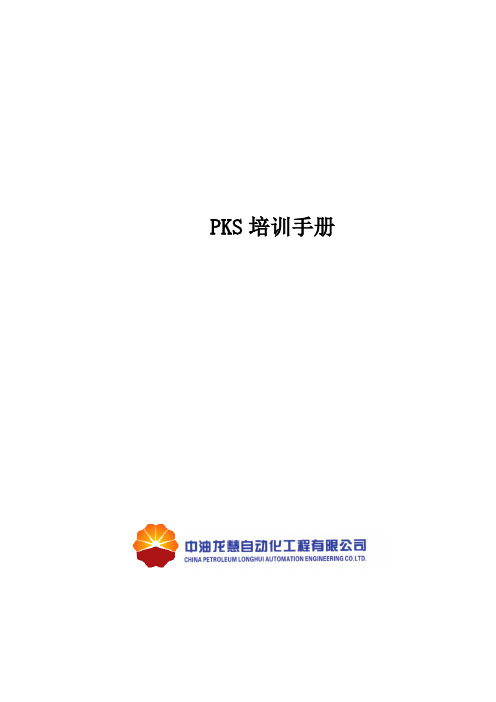
PKS培训手册目录第一章系统功能介绍 (1)1.1SCADA系统简介 (1)1.2SCADA系统的体系结构 (1)1.2.1 SCADA系统的硬件结构 (1)1.2.2 SCADA系统的软件结构 (2)1.3SCADA系统的组成和各部分功能 (3)第二章 PKS的安装 (5)2.1软件及硬件需求 (5)2.2安装过程及注意事项 (5)2.2.1 Windows2003 Server操作系统的安装 (5)2.2.2 安装系统驱动和办公软件(略) (18)2.2.3 安装PKS (18)2.3授权方式 (24)第三章 HMI组态 (26)3.1数据库的组态 (26)3.1.1 新建数据库 (27)3.1.2 建立Channels(通道) (29)3.1.3 建立Controllers(控制器) (34)3.1.4 建立Points(数据点) (37)3.2HMI组态 (49)3.2.1 HMIWeb Display Builder (49)3.2.2 Display Builder (60)第四章 MMI操作 (64)4.1MMI系统的启动 (64)4.2操作环境的介绍 (65)4.3主菜单 (67)4.3.1 站场简介 (68)4.3.2系统配置图 (69)4.3.3 控制流程图 (69)4.3.4 流程切换控制流程图 (72)4.3.5 模拟量参数一览表 (73)4.3.6 流量参数一览表 (74)4.3.7 气体组分一览表 (74)4.3.8 趋势图 (75)4.3.9 报警画面 (77)4.3.10 事件 (79)4.3.11 系统管理 (79)4.3.12 工程在线帮助 (80)4.4历史归档和报表归档的注意事项 (81)4.4.1 定期清理历史归档 (82)4.4.2 定期清理报表归档 (82)第五章STATION的运行 (83)5.1启动S ERVER (83)5.2连接属性配置 (83)5.3系统配置 (90)5.4报表 (92)第一章系统功能介绍1.1 SCADA系统简介SCADA(Supervisory Control And Data Acquisition)系统,全名为监视控制与数据采集系统。
霍尼韦尔DCS操作手册(通用)
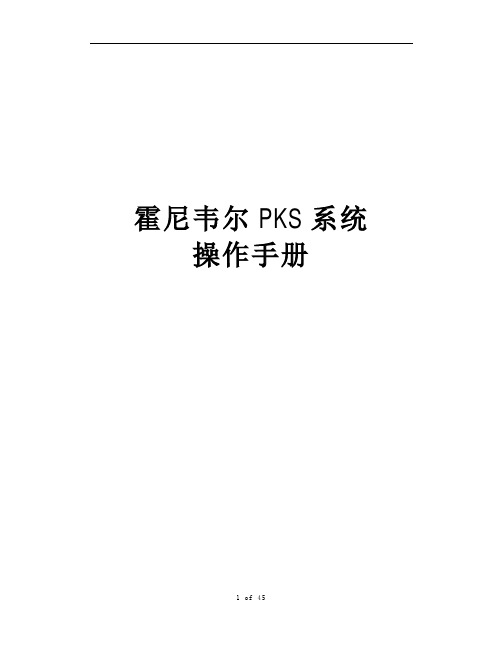
霍尼韦尔PKS系统操作手册目录第一章.控制系统介绍 (3)1.Honeywell公司PKS系统概述 (3)2.我公司PKS系统配置 (4)第二章.过程操作 (5)1.画面介绍及操作 (5)1.1.标准画面介绍及操作 (5)1.2.状态行介绍(Unde rstanding the Status Line) (6)1.3.工具栏介绍(Using the Toolbar) (8)1.4.点细目画面及操作 (10)1.5.操作组画面及其操作 (20)1.6.报警功能及其画面操作 (22)1.7.信息摘要及其画面操作 (30)1.8.事件摘要及其画面操作 (32)1.9.警报摘要及其画面操作 (33)1.10.总貌画面 (34)1.11.用户流程图介绍 (34)2.历史数据和趋势操作 (37)2.1.历史数据: (37)2.2.趋势: (38)第一章. 控制系统介绍1.Honeywell公司PKS系统概述DCS系统采用霍尼韦尔的Experion PKS过程知识系统。
Experion PKS 系统是当代最先进的控制系统之一,包含了霍尼韦尔三十年来在过程控制、资产管理、行业知识等方面积累的经验,采用最先进的开放平台和网络技术,为工业企业提供一个统一的、全厂的、自动化过程控制、设备和资产管理、直至生产管理、集成制造等一体化的知识系统体系结构和全系列的解决方案。
Experion PKS系统能满足各种自动化应用要求,为过程控制、SCADA应用和批量控制提供一个开放式控制系统,且满足业界要求的高性能、灵活性、易用性、高可靠性等。
典型Experion PKS系统的体系结构如下图1所示。
图12.我公司PKS系统配置霍尼韦尔提供的系统覆盖范围包括中央控制室、6个现场机柜室,由提供的光纤网络以星形连接方式连接中央控制室和与其关联的各个现场机柜室。
网络图如下图2:图2硬件配置方面,霍尼韦尔公司为神达、昊达公司配置的是PKS系统最新版本R410,其配置如下:l控制器:Experion PKS系统的C300控制器作为DCS主控制器,性能强大,可以与多种IO卡件兼容。
Honeywell PKS系统Console站和Flex站双屏配置详细步骤

1. 将计算机屏幕设置为双屏显示屏幕→右击→Personalize→display→change display setting→Multi_Window→extend thes display /orientation→land scape2. 配置Start_station3. 创建一个新用户创建好新用户之后将operator.dat文件拷贝到新用户分组的C:\Windows\System32\Repl\import\scripts中4. 首先通过记事本建立一个文件,内容如下:cd C:\Program Files (x86)\Honeywell\SafeViewstart safeview.exe /nw /fC:\multidisplay\operator.wdlcd C:\Program Files\Honeywell\Experion PKS\client\stationsleep 3start station.exe default.stn (or –sslxc)cd C:\Program Files (x86)\Honeywell\TPS\Basestart MsgTransfer.exe然后将此文件另存为.bat文件(命名为operator),并保存好,放到如下路径中:C:\WINDOWS\system32\Repl\import\Scripts5. 右键点击我的电脑选择manage,选择local users and groups—users. 如果没有创建将来要给操作员使用的专用windows 账号的话,那么就创建一个新的windows账户,比如Oper,不需要设置,并将密码选成永不过期,这样这个账户就可以永远不需要密码进行登陆了;创建完成后,右键点击Oper,选择Properties,,在member of选项卡中点击Add…,再点Advanced…-----Find Now-----选择Honeywell Administrators------OK在另外一个选项卡Profile中,Logon Script:后面写入operator.bat(此文件已经在前面创建过),点击Apply---OK.6.在如下目录中,C:\WINDOWS 找到explorer.exe, 右键点击,选择Properties,Add…----Advanced…----Find Now选择刚刚创建的Oper,OK----OK,将Deny全部选中,OK(注意在这里,用户修改权限不够,需要打开Advanced进行设置,owner下选择当前账户下的管理员方可修改).7. 在C:\WINDOWS\system32中,找到taskmgr.exe,如法炮制。
霍尼韦尔(honeywell_pks)详细操作详解(含大量实操图)
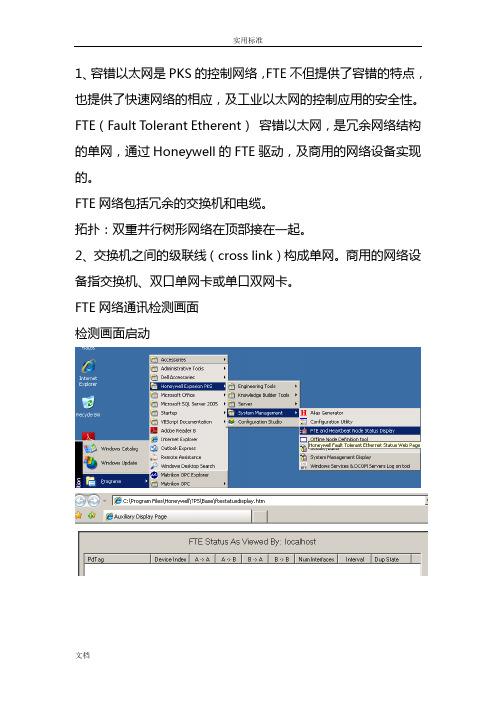
1、容错以太网是PKS的控制网络,FTE不但提供了容错的特点,也提供了快速网络的相应,及工业以太网的控制应用的安全性。
FTE(Fault Tolerant Etherent)容错以太网,是冗余网络结构的单网,通过Honeywell的FTE驱动,及商用的网络设备实现的。
FTE网络包括冗余的交换机和电缆。
拓扑:双重并行树形网络在顶部接在一起。
2、交换机之间的级联线(cross link)构成单网。
商用的网络设备指交换机、双口单网卡或单口双网卡。
FTE网络通讯检测画面检测画面启动3、系统必须有控制器、服务器、操作站组成。
4、FTE网络包括冗余交换机和电缆。
树网:连接到A交换机上A口形成的网叫A网(Yellow tree)。
连接到B交换机上B口形成的网叫B网(Green tree)。
Localhost 接收数据节点。
FLEX操作站(F站):过程数据及相关的报警和事件,还有其他数据信息,直接来自服务器;组态ES-F两种连接方法:固定连接方法(Static):提供了特定ES-F的一种永久性专用连接。
轮替连接方法(Rotary):提供了一种按需的连接,适用不需要全日制操作访问时。
Console操作站(C站):过程数据及相关的报警和事件,直接来自于控制器;其他数据信息来自于服务器;Console Extension操作站(CE):过程数据及相关的报警和事件,还有其他数据信息,全部信息都来自与C站。
7、一个C300控制器带有两个IOLINK,每个IOLINK最多支持40个IO卡件,而一个控制器最多支持64个IO卡件。
每套C300控制器最多支持64个IO Units(IOU)。
C300控制器必须与控制防火墙连接。
C300控制器主控制器FTE地址设定奇数,备用控制器地址为主控制器的地址+1。
Control Firewall(CF9)控制防火墙:在FTE网络中是成对出现的,8+1口,其中有一个专门的网线路口用于向上连接交换机,其余的8个网口可以连接控制器。
- 1、下载文档前请自行甄别文档内容的完整性,平台不提供额外的编辑、内容补充、找答案等附加服务。
- 2、"仅部分预览"的文档,不可在线预览部分如存在完整性等问题,可反馈申请退款(可完整预览的文档不适用该条件!)。
- 3、如文档侵犯您的权益,请联系客服反馈,我们会尽快为您处理(人工客服工作时间:9:00-18:30)。
为添加的主菜单命名
保存修改后重新连接Station 即可看到添加的主菜单
添加子菜单
子菜单名
要调用的页 点击“New Command” 在弹出的属性框中设置
选中相应的主菜单,点 击“Insert”将该子菜单 加入到选中的主菜单中
保存修改后重新连接Station 即可看到添加的子菜单
添加工具EYWELL PKS系统 1.19 HONEYWELL PKS系统—修改Station菜单工具 栏快捷键的方法
点击进入“Connection Properties”
选择“Toolbars” 点击“Customize”
工具栏
菜单栏
快捷键
添加主菜单
选中“Header”点击 “Insert”添加主菜单
选中相应的工具,点 击“Insert”将该工具 加入到工具栏中
修改快捷键
可以将某一命令的 快捷键修改成便于 操作的快捷方式
